Win10如何录制视频?win10录制电脑屏幕视频的方法!
发布时间:2017-04-06 22:16:52 浏览数:
在win10系统中该如何录制电脑屏幕视频呢?许多玩家喜欢把自己的心得制作成游戏攻略给大家参考,但是有些刚接触录制录制的玩家不知道该怎么录制,下面小编给大家分享在WIn10系统中录制视频的方法!
步骤:
1、首先下载安装【Apowersoft录屏王】;
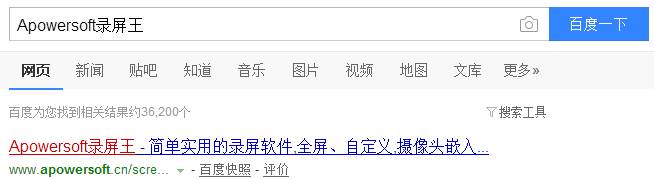
2、打开安装好的Apowersoft ,在主界面点击【设置】;
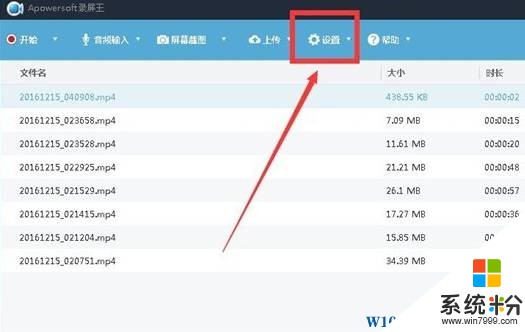
3、先设置快捷键,开始F9,结束为F10,在最底部的默认输出目录中我们可以设置视频录制的保存路径,可以自由设置;
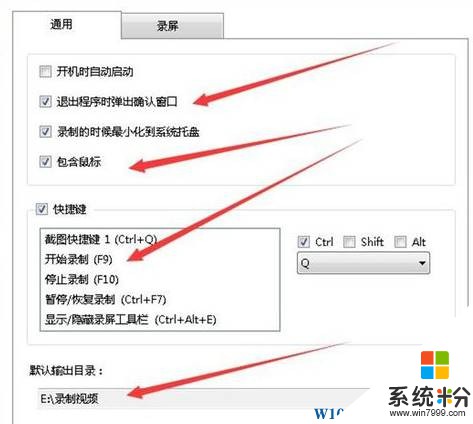
4、设置完成后我们可以点击【音频输入】中设置需要录入的音源,如系统声音、麦克风声音等,方便边录边解说。
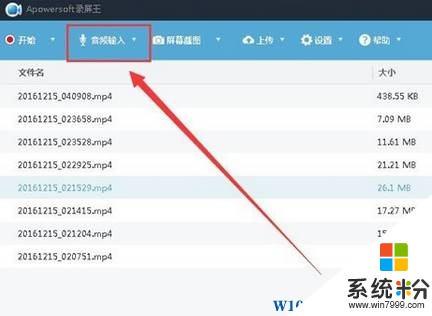
设置完成后即可按下开始快捷键开始录制。
步骤:
1、首先下载安装【Apowersoft录屏王】;
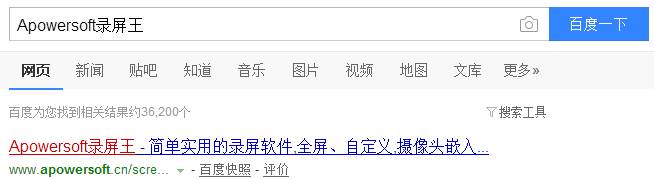
2、打开安装好的Apowersoft ,在主界面点击【设置】;
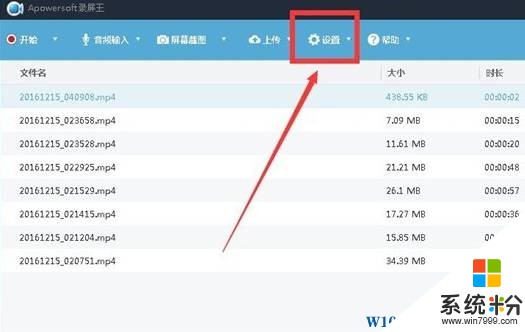
3、先设置快捷键,开始F9,结束为F10,在最底部的默认输出目录中我们可以设置视频录制的保存路径,可以自由设置;
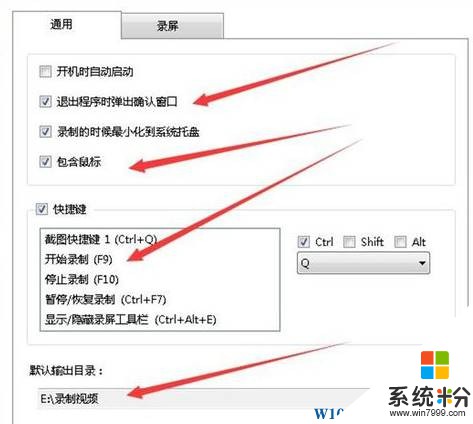
4、设置完成后我们可以点击【音频输入】中设置需要录入的音源,如系统声音、麦克风声音等,方便边录边解说。
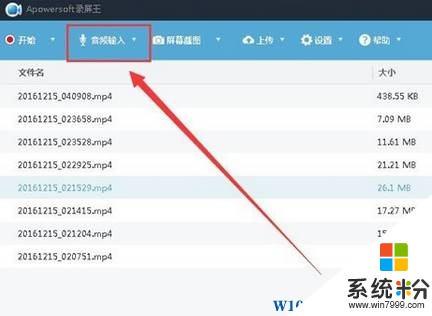
设置完成后即可按下开始快捷键开始录制。